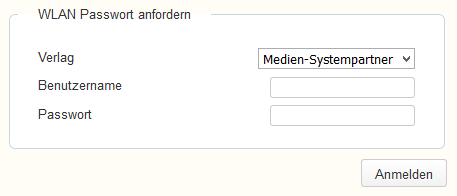...
Wenn Sie selbst über einen Zugang zum Portal für WLAN Gast Voucher verfügen, lesen Sie bitte im nächsten Abschnitt weiter. Alle anderen wenden sich zur Erstellung dieses Vouchers an das Sekretariat Ihres Bereiches oder an eine/n Assistenten/-innen, der diesen Zugang bekommen hat.
Ich habe noch
...
keine Berechtigung WLAN Gast Voucher zu erstellen.
So erhalte ich meinen Account für den Zugang zum WLAN Manager
...
Zunächst müssen Sie sich am Portal für WLAN Gast Voucher anmelden. Rufen Sie dazu folgende URL auf: https://gastusers.wlan.msp.local/:
Hier wählen Sie zunächst Ihren Kundennamen bzw. Verlag aus und melden sich in derselben Maske . Nun melden Sie sich in der Maske des Portals mit Ihrem Windows Anmeldenahmen Anmeldenamen sowie dem dazu gehörigen Kennwort an. Bitte beachten Sie dass Sie Ihren Verlag vorab auswählen müssen. Nach einer erfolgreichen Anmeldung erscheint dann
Sollten Sie eine Berechtigung haben um Klasse 3 Geräte bzw. WLAN Gast Voucher zu erstellen sehen Sie den folgenden Dialog:
Nach dem Klick auf den Punkt "GAST - WLAN Passwort erstellen" erscheint folgende Maske:
Geben Sie bitte den Namen Ihres Gastes ein und wählen noch die Gültigkeitsdauer dieses Vouchers aus. Sie können nun einen Voucher mit der Gültigkeit von einem Tag oder einer Woche erstellen. Alle anderen Laufzeiten müssen Sie über ein JIRA Ticket anfordern. Klicken Sie nach diesen Eingaben bitte auf "Weiter" und der WLAN Gast Voucher erstellt und angezeigt. Diesen können Sie dann einfach ausdrucken und Ihrem Gast übergeben. Der Voucher muss innerhalb von 7 Tagen ab Erstellung erstmals verwendet werden, sonst verliert der Zugangscode seine Gültigkeit.
...